Как открыть Microsoft Edge с помощью командной строки в Windows 10
Гайд в разделе MS Office "Как открыть Microsoft Edge с помощью командной строки в Windows 10" содержит информацию, советы и подсказки, которые помогут изучить самые важные моменты и тонкости вопроса….

Вы можете запускать приложения и программы с помощью командной строки, и Microsoft Edge не исключение. Вы также можете использовать командную строку для запуска Edge в режиме просмотра InPrivate, открытия определенного веб-сайта или восстановления предыдущего сеанса. Вот как это сделать.
Чтобы запустить Microsoft Edge с помощью командной строки, вам необходимо уже загрузить и установить Edge. Эти шаги работают как для Legacy Edge, так и для Edge на основе Chromium.
Запуск Edge с помощью командной строки
Откройте командную строку, набрав «cmd» в строке поиска Windows и выбрав «Командная строка» в результатах поиска.
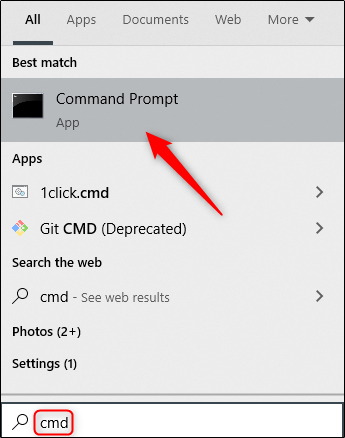
В командной строке выполните следующую команду:
start msedge
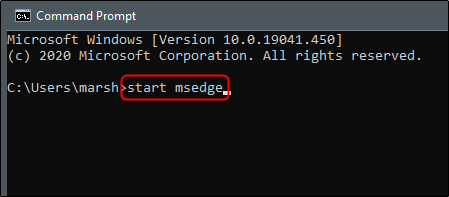
Microsoft Edge теперь открывается нормально.
Открытие определенного сайта в Edge с помощью командной строки
Вместо того, чтобы запускать Edge и затем вводить URL-адрес в веб-браузере для посещения сайта, вы можете делать и то, и другое одновременно с помощью командной строки.
Откройте командную строку (введите «cmd» в поиске Windows и выберите «Командная строка») и выполните следующую команду:
start msedge & lt, website & gt,
Замените & lt, website & gt, URL-адресом нужного сайта посещать. Например:
запустить msedge www.howtogeek.com
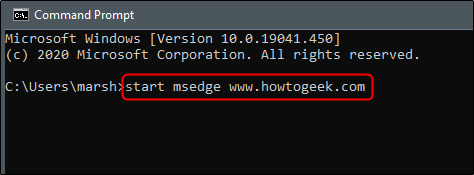
Edge запустится и откроет указанный сайт.
Запустите Edge с восстановлением предыдущего сеанса с помощью командной строки
Если вы случайно закрыли Edge и хотите перезапустите его со всеми восстановленными вкладками предыдущего сеанса, вы можете сделать это с помощью командной строки.
Откройте командную строку (введите «cmd» в Windows Search и выберите «Командная строка») и выполните следующую команду:
start msedge –restore-last-session
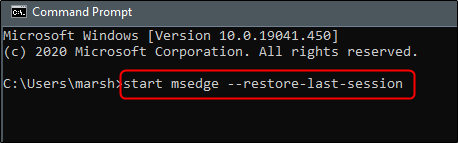
Edge запустится со всеми восстановленными вкладками из предыдущего сеанса.
Запуск Edge в режиме просмотра InPrivate с помощью командной строки
Использование Microsoft Edge в режиме просмотра InPrivate удаляет информацию о просмотре при завершении сеанса, не записывает историю загрузок и не позволяет связывать поиск Bing с вами.
Чтобы запустить Edge в режиме просмотра InPrivate, откройте командную строку (введите «cmd» в поиске Windows и выберите «Командная строка») и выполните следующую команду:
start msedge -inprivate
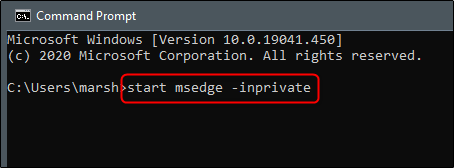
Edge теперь запускается в режиме просмотра InPrivate.
